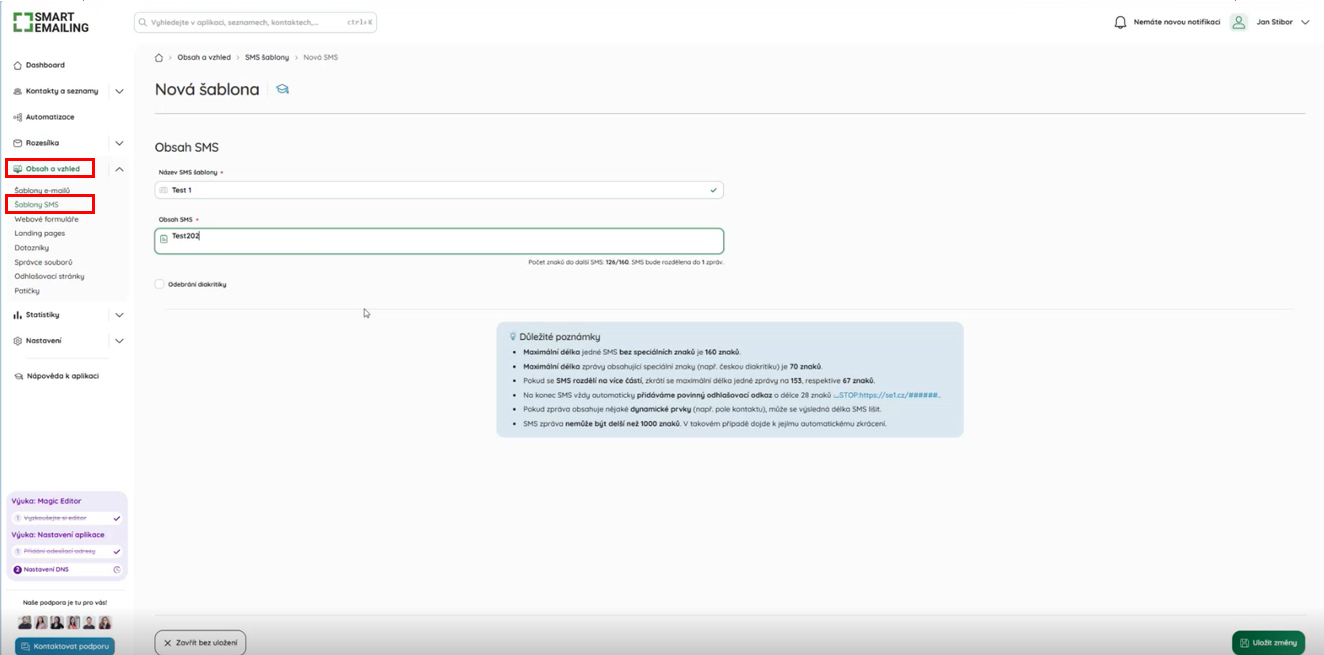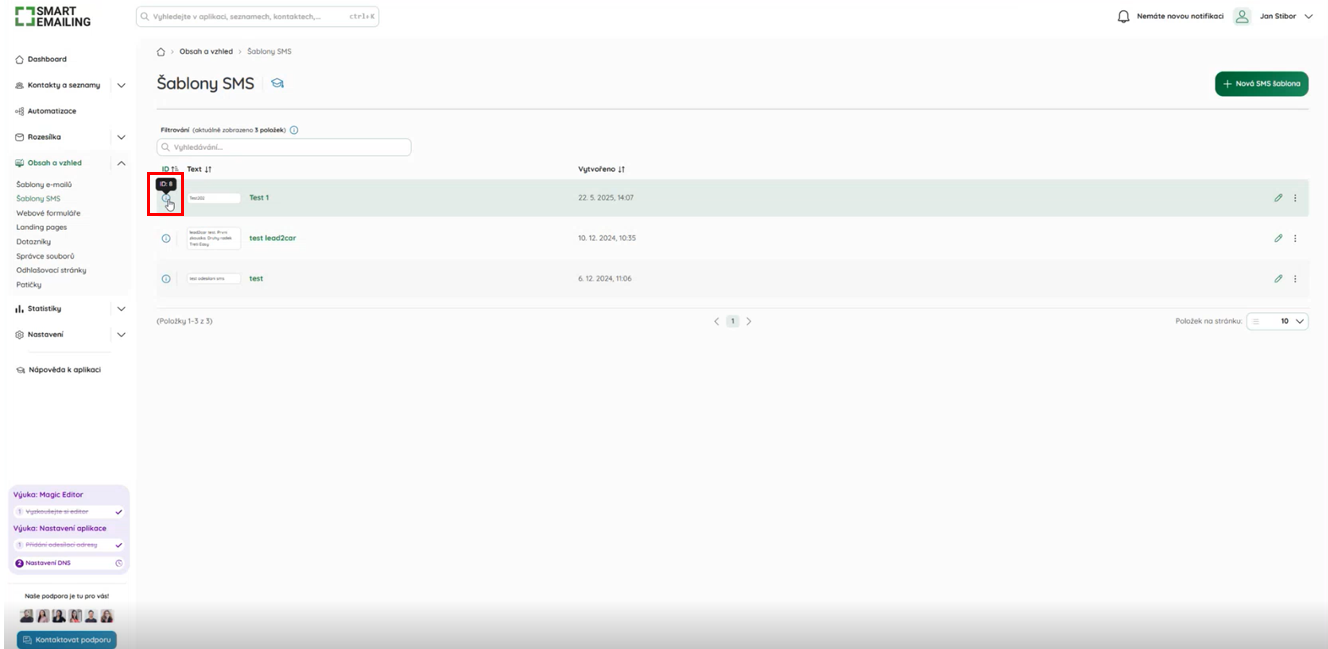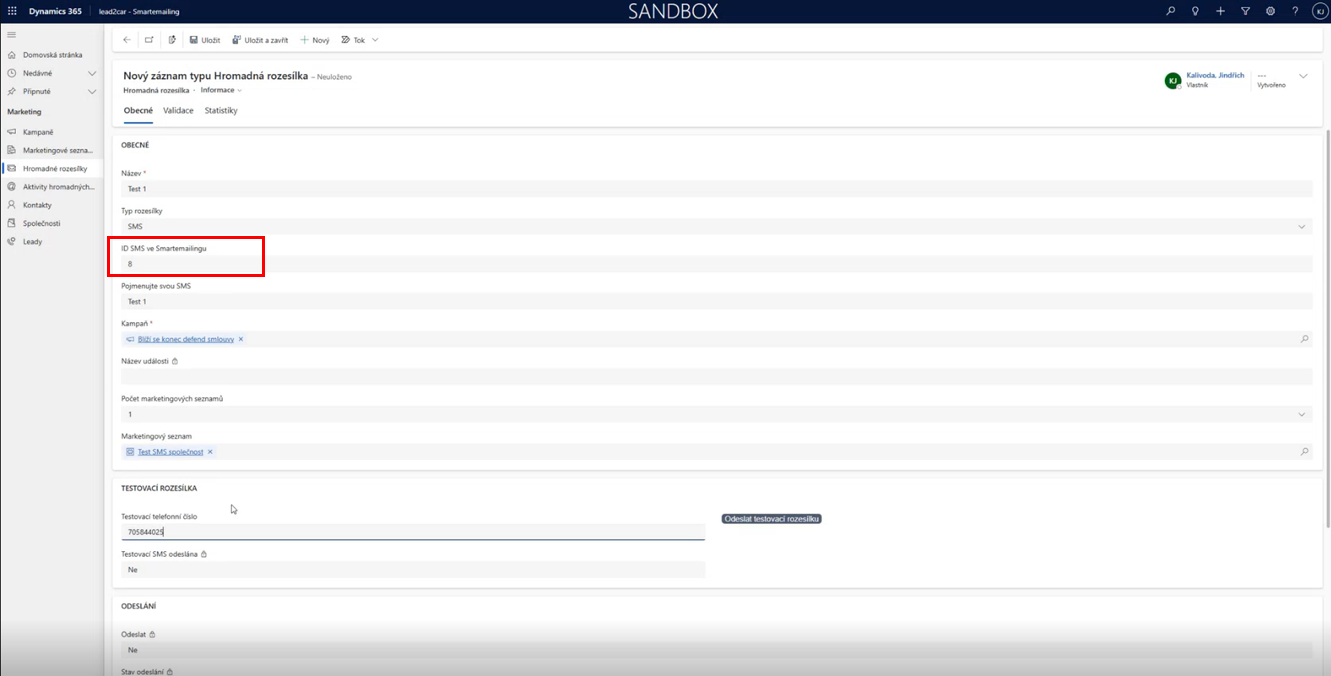Návody pro práci se SmartEmailing
V tomto přehledu najdete dvě hlavní části práce se SmartEmailing v rámci systému Lead2Car:
Pro práci se SmartEmailingem je třeba v lead2car zvolit aplikaci lead2car – Smartemailing. Do výběru aplikací se lze dostat kliknutím na název aplikace vpravo vedle loga lead2car v horní části Vaší obrazovky.
Následně je třeba vybrat dlaždici s názvem lead2car – Smartemailing.
SmartEmailing – E-mailové kampaně
Nyní jsme ve správné aplikaci a pomocí sekce Kampaně a tlačítka „Nová“ vytvoříme novou marketingovou kampaň.
Ve formuláři pro vytvoření nové kampaně je třeba vyplnit především její název. Ostatní pole sice nejsou povinná, nicméně je vhodné vyplnit o kampani co nejvíce informací, pro lepší orientaci v kampaních v budoucnu.
Nyní máme kampaň připravenou a můžeme se přesunout k marketingovému seznamu.
2. Příprava marketingového seznamu v lead2car
Vlevo v menu přejdeme do záložky Marketingové seznamy. Zde si pomocí tlačítka „Nová“ vytvoříte marketingový seznam tak, jak jste zvyklí. Pro více informací o tvorbě marketingových seznamů prosím navštivte sekci Marketingové seznamy, nebo naše video návody.
POZOR – pro správné fungování e-mailingu je třeba použít statický marketingový seznam. Tedy po vyfiltrování seznamu kontaktů nebo společností pomocí dynamického seznamu je nutné tento seznam převést na statický. To lze učinit jednoduše kliknutím na tlačítko v horní liště.
Nyní máme připravenou kampaň i seznam příjemců a je na čase je propojit pomocí vytvoření hromadného e-mailu.
3. Vytvoření hromadného e-mailu v lead2car
Vlevo v menu zvolíme záložku hromadné e-maily a opět pomocí tlačítka nová vytvoříme nový záznam.
Ve formuláři hromadného e-mailu je třeba vyplnit Název (může být například stejný jako název kampaně). Dále je nutné vyplnit pole Kampaň a Marketingový seznam, kam vložíme názvy záznamů, které jsme před chvílí vytvořili.
Dále je třeba vyplnit pole Testovací emailová adresa, na kterou po nastavení ve Smartemailingu odešleme testovací e-mail. Bez odeslání testovacího e-mailu nelze hromadný e-mail odeslat.
Po vyplnění těchto polí můžeme záznam uložit pomocí tlačítka uložit v horní liště. Po uložení záznamu se nám v poli Název události automaticky vygeneruje kód Hromadného e-mailu, který je třeba si zkopírovat, jelikož ho budeme zadávat do kampaně ve Smartemailingu za účelem správného propojení.
Nyní máme v lead2car vše připraveno a je na čase přejít do Smartemailingu.
4. Příprava e-mailu ve Smartemailingu
Po přihlášení do Smartemailingu je třeba přejít do přípravy vzhledu e-mailu pomocí záložky Kampaně a následně E-maily vlevo v menu.
Pomocí tlačítka „Vytvořit nový e-mail“ v levé horní části obrazovky se dostaneme na výběr způsobu tvorby nového e-mailu. Zde budete pravděpodobně využívat Smart editor, kde je možné vybrat z předdefinovaných šablon, které si lze libovolně upravit, nebo HTML editor, kam lze jednoduše zkopírovat již připravený e-mail pomocí html kódu.
Ve chvíli, kdy bude připraven vzhled e-mailu je třeba nastavit postup jeho odeslání.
5. Nastavení automatizace ve Smartemailingu
V levém menu je nyní třeba zvolit záložku Automatizace a podsekci Automatizace. Pomocí tlačítka „Nový scénář“ bude umožněno vytvořit postup odeslání e-mailů.
Doporučujeme otevírat „Čistý scénář“, který si jednoduše vytvoříte sami dle následujících pokynů.
Zde je třeba myslet na několik věcí.
-
• Název scénáře musí být vždy stejný jako automaticky vygenerovaný kód v poli Název události v lead2car. (Stejný název musí mít i samotná událost a všechny uzly, což si ukážeme v následujících krocích.)
• Zvolený trigger musí být vždy „Při události“. Jinak nebude propojení z lead2car funkční.
Vlevo v menu tedy vybereme trigger „Při události“ a přetáhneme ho myší do prostoru. Pomocí ikonky klíče tento uzel nastavíme.
V záložce událost zvolíme „Vlastní událost“ a do pole vložíme unikátní vygenerovaný kód z pole Název události v lead2car (stejné jako název scénáře). Po vložení tohoto kódu je třeba ho vybrat z modře zvýrazněného našeptávaného názvu.
Záložku Restart nyní nebudeme potřebovat. V záložce název uzlu je třeba opět vložit unikátní název do pole Název uzlu. Pole ID uzlu neměníme.
Nyní můžeme tento uzel uložit. Do prostoru myší přetáhneme uzel Odeslat e-mail z kategorie Akce. Pomocí potáhnutí myši z uzlu Při události do uzlu Odeslat e-mail tyto dvě fáze propojíme.
Pomocí ikonky klíče je nyní opět třeba nastavit nový uzel. V záložce e-mail je třeba vybrat daný připravený e-mail, který bude odeslán na příjemce.
V záložce Odesílatel nyní vyberte adresu, ze které chcete e-maily odeslat a na kterou chcete přijímat odpovědi (v případě, že jich máte více).
Záložky Tracking a Pokročilé nyní vynecháme. V záložce Název uzlu je opět nutné vyplnit unikátní název. Pole ID uzlu neměníme. Nyní je uzel správně nastaven a je možné ho uložit.
Momentálně jsme dokončili nastavení základního scénáře, který nám umožní odeslat hromadný e-mail na námi zvolený marketingový seznam. Vedle Názvu scénáře zvolíme možnost Uložit/Spustit.
V tuto chvíli se vrátíme do lead2car, kde nás čeká poslední krok před odesláním hromadného e-mailu.
6. Odeslání testovacího e-mailu z lead2car
Zde je třeba kliknout na tlačítko Odeslat testovací e-mail, kterým si ověříte, že je vše správně nastaveno, a zároveň si budete moci prohlédnout vzhled Vámi nakonfigurovaného e-mailu.
Po odeslání lze pomocí tlačítka „Aktualizovat“ v horní liště obnovit formulář, než se v poli „Testovací e-mail odeslán“ objeví možnost Ano.
Po kontrole vzhledu a správnosti testovacího e-mailu je možné odeslat hromadný e-mail.
7. Odeslání hromadného e-mailu z lead2car
V poli „Odeslat“ stačí nyní zvolit Ano a kontakty budou odeslány do Smartemailingu, odkud se na všechny rozešle hromadný e-mail.
Stav odeslání lze sledovat jak ve scénáři ve Smartemailingu, tak v lead2car v poli „Stav odeslání“. Jakmile bude e-mail rozeslán na všechny kontakty v marketingovém seznamu, objeví se v poli „Odesláno“ Ano.
Statistiky otevření, odhlášení, kliknutí a další podrobnosti lze sledovat v záložce Statistiky.
SmartEmailing - SMS kampaně
V systému Lead2Car můžete nově odesílat SMS kampaně díky napojení na nástroj SmartEmailing (SE). Tento proces je velmi podobný běžné práci s e-mailovými kampaněmi, ale je přizpůsobený pro hromadnou rozesílku SMS zpráv s respektem k pravidlům GDPR.
Tento nový postup nabízí rychlý a přehledný způsob, jak efektivně komunikovat se zákazníky prostřednictvím SMS zpráv, přičemž zároveň dodržuje platnou legislativu a zajišťuje synchronizaci mezi SE a Lead2Car.
1. Vytvoření SMS šablony v SmartEmailing
Nejprve je třeba připravit samotnou SMS šablonu přímo v rozhraní SmartEmailing. Po přihlášení do SE přejděte do sekce Obsah a vzhled > Šablony SMS a klikněte na Nová SMS šablona.
Zadejte název šablony (např. "Jarní sleva 2025"), který bude sloužit pouze pro interní účely, a následně vyplňte samotný text zprávy. Ve spodní části obrazovky se zobrazují limity pro délku zprávy i automatické doplnění odkazu pro odhlášení. Po uložení šablony se vraťte zpět do seznamu šablon a najeďte myší na ID vytvořené šablony – to si zkopírujte pro použití v L2C.
2. Nastavení rozesílky v Lead2Car
Po přípravě šablony v SE otevřete v systému Lead2Car sekci Marketing > Hromadné rozesílky a zvolte Nová rozesílka. V novém formuláři zvolte typ rozesílky „SMS“. Vyplňte:
- Název rozesílky a Pojmenujte svou SMS (stejný jako název šablony v SE)
- ID SMS šablony zkopírované ze SmartEmailingu,
- Název kampaně,
- Marketingový seznam, kterému chcete SMS odeslat.
Poté hromadnou rozesílku uložte. Dále zadejte testovací telefonní číslo a odešlete si zkušební SMS zprávu pro ověření správnosti.
3. Odeslání a odhlášení
Po validaci seznamu příjemců můžete zprávu odeslat vybráním možnosti "Ano" v poli Odeslat. Součástí zprávy příjemci je také odkaz na odhlášení z rozesílky. Pokud některý příjemce klikne na odkaz, bude automaticky odhlášen ze všech SMS a emailových kampaní, a to jak v SE, tak v Lead2Car.
Poslední aktualizace: 4.9.2023